-
图文详解电脑图标有蓝色阴影怎么办
- 2019-01-11 09:18:02 来源:windows10系统之家 作者:爱win10
在我们使用的电脑操作系统桌面上都会有一些图标的,那么发现电脑图标有蓝色阴影是怎么回事呢?别着急,今天小编就以win7系统为例来跟大家说说电脑图标有蓝色阴影怎么办。
在我们的电脑桌面上多多少少都会有一些电脑图标,我们可以通过这些电脑图标快速的打开各类软件或程序,那么发现桌面上的电脑图标有蓝色阴影该怎么几句呢?下面就来看看我是怎么处理的。
电脑图标有蓝色阴影怎么办
1.以win7为例说明,进入桌面,鼠标右键桌面上的计算机图标选择属性打开。

电脑图标有阴影电脑图解1
2.在系统属性界面的左侧点击高级系统设置,进入下一步。
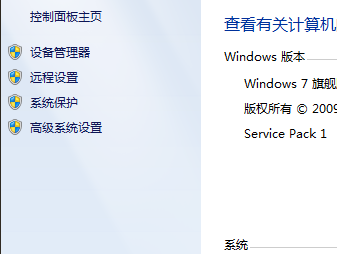
图标异常电脑图解2
3.在弹出的系统属性界面中切换到高级,然后点击设置按钮,进入下一步。
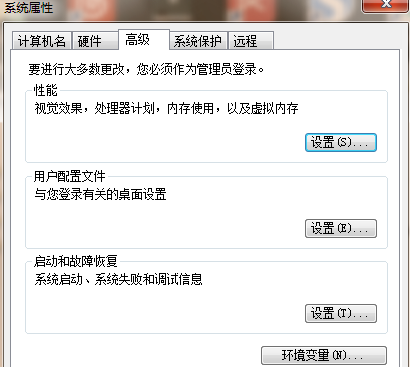
图标异常电脑图解3
4.讲在鼠标指针下显示阴影选项前面的勾去除,然后点击确定并应用就可以了。
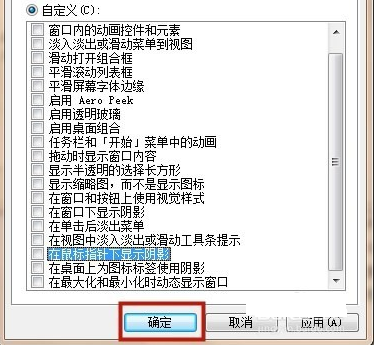
电脑图标电脑图解4
重启电脑,桌面图标就不会有蓝色阴影了。
上一篇:细说电脑不能打字怎么办
下一篇:技术编辑教您win10升级更新的方法
猜您喜欢
- 纯净基地一键重装系统图文教程..2017-07-04
- 练习win10电脑以太网没有有效的ip配置..2019-08-09
- 不用任何工具重装win10系统方法..2023-01-18
- win10强制恢复出厂设置的步骤教程..2022-01-03
- 怎么更换win10壁纸?2022-07-20
- 小编告诉你QQ游戏精灵dll加载失败..2018-09-25
相关推荐
- win10桌面显示我的电脑,小编告诉你Win.. 2018-04-14
- 电脑怎么重装系统win10 2022-12-20
- 小编告诉你win10企业版激活 2017-10-16
- win10纯净版系统安装不进去如何解决.. 2022-02-13
- c盘满了怎么清理win10 2020-11-05
- 小马激活工具官网基本信息介绍.. 2022-07-15





 魔法猪一健重装系统win10
魔法猪一健重装系统win10
 装机吧重装系统win10
装机吧重装系统win10
 系统之家一键重装
系统之家一键重装
 小白重装win10
小白重装win10
 win7重装系统|装机吧一键重装系统3.5.0.0贺岁版
win7重装系统|装机吧一键重装系统3.5.0.0贺岁版 WinRAR 5.00 Beta5 (32/64位)中文破解版 (最新压缩工具中文版)
WinRAR 5.00 Beta5 (32/64位)中文破解版 (最新压缩工具中文版) 雨林木风win10系统下载32位专业版v201807
雨林木风win10系统下载32位专业版v201807 Rainmeter v3.0 beta 官方中文版 (个性化桌面定制工具)
Rainmeter v3.0 beta 官方中文版 (个性化桌面定制工具) 飘零密码获取器v3.5
飘零密码获取器v3.5 广告屏蔽管家 6.5简体中文绿色免费版(支持的屏蔽大型广告联盟的网站)
广告屏蔽管家 6.5简体中文绿色免费版(支持的屏蔽大型广告联盟的网站) eMule电骡 0.
eMule电骡 0. 雨林木风Ghos
雨林木风Ghos 深度技术win7
深度技术win7 搜狗五笔输入
搜狗五笔输入 系统之家Ghos
系统之家Ghos 喜欢问免积分
喜欢问免积分 超级文件捆绑
超级文件捆绑 小白系统Ghos
小白系统Ghos 系统之家Ghos
系统之家Ghos 电脑公司 gho
电脑公司 gho 粤公网安备 44130202001061号
粤公网安备 44130202001061号